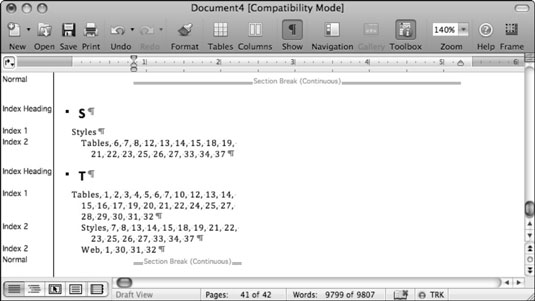Potser esteu treballant en un document llarg a Word en el qual voleu un índex amb números de pàgina. Word a Office 2011 per a Mac us pot automatitzar aquesta tasca. Aquest procediment consta de tres passos:
Genereu una taula de paraules o frases per indexar, desades com a fitxer especial anomenat fitxer de concordança.
Marca les paraules o frases que s'utilitzaran a l'índex.
Genera l'índex.
Elaboració d'una taula de paraules i frases per indexar
Word és bastant intel·ligent, però heu de dir-li a Word les paraules o frases que voleu utilitzar a l'índex i quins encapçalaments heu de fer. Digues a Word les paraules o frases que s'utilitzaran a l'índex mitjançant la creació d'un fitxer de concordança. Seguiu aquests passos per crear una taula de concordança:
A Word, trieu Fitxer → Nou document en blanc.
Al menú, trieu Taula → Insereix → Taula.
Al diàleg Insereix taula, establiu Nombre de columnes a 2.
Feu clic a D'acord per tancar el diàleg Insereix taula.
Omple les cel·les:
Columna esquerra: col·loqueu totes les paraules del vostre document que s'han de marcar per a la indexació a la columna de l'esquerra, una paraula o frase per cel·la.
Columna dreta: introduïu l'encapçalament corresponent de l'índex del document corresponent a cada paraula a la columna de l'esquerra.
No utilitzeu encapçalaments de columnes: no hi pot haver res més al fitxer de concordança excepte la vostra taula de dues columnes.
Trieu Fitxer → Desa per desar la taula com a document de Word i després trieu Fitxer → Tanca per tancar el document de la taula de concordança.
Marcar les paraules o frases a utilitzar a l'índex
Després de desar el fitxer de concordança, podeu utilitzar-lo per crear un índex a partir d'un document llarg. Seguiu aquests passos per utilitzar un fitxer de concordança:
A Word, trieu Fitxer → Obre.
Seleccioneu el document de Word que voleu indexar però encara no l'obriu.
Al diàleg Obre fitxer, trieu Copia al menú emergent Obre i després feu clic al botó Obre per obrir una còpia del document que voleu indexar.
A la còpia del document, trieu Insereix → Índex i taules.

Feu clic a la pestanya Índex i després al botó Marca automàtica.
Navegueu fins al fitxer de concordança que heu desat anteriorment i feu clic al botó Obre.
Generació de l'índex
Els passos següents creen l'índex:
Feu clic al vostre document per posar el cursor d'inserció al lloc on voleu crear l'índex.
A Word, trieu Insereix → Índex i taules.
Feu clic a la pestanya Índex si encara no està seleccionada.
Trieu el tipus, el format, l'estil del líder de la pestanya, etc.; o aneu amb la configuració predeterminada per formatar el vostre índex.
Després de fer totes les vostres eleccions, feu clic a D'acord.
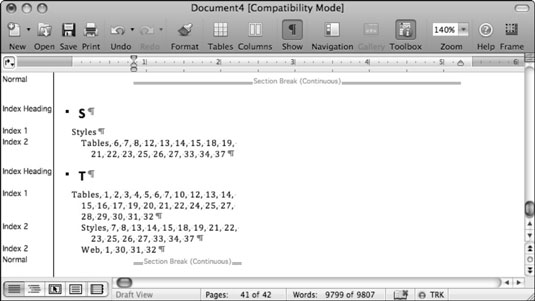
Quan feu el vostre índex, penseu com voleu que funcionin els subtítols al vostre document. Experimenteu lliurement fins a obtenir el resultat just.